让Windows 8更炫 图文解析十个困扰问题

Windows 8预览版已经发布两个多月了,在这两个月期间,笔者一直关注网上网友们的反应,虽然Windows 8总体表现上有很多值得称赞的地方,但是毕竟仅仅是预览版,难免会出现一些小问题,笔者把网上反映比较多的问题总结了一下,并提供了一些解决方法,希望能对众多爱好者们有些许帮助。
1.新的Metro启动画面
这个可能是最有Windows8争议的地方了,上图为Windows 8最新的启动页面,也是新的应用程序启动和管理方式。本来微软是想用此当卖点来宣传的,但是自从发布以来,褒贬不一,正方则认为此页面管理方式非常适合以后触屏发展的方式,符合时代潮流的发展。
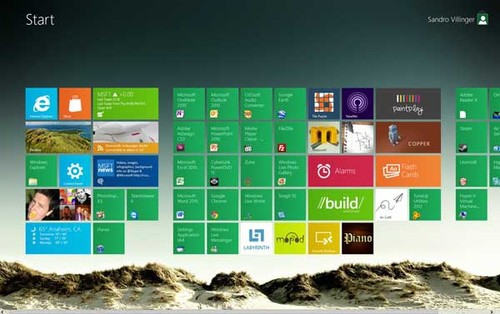
但是反方则认为此款设计结合并不巧妙,有生搬硬套的嫌疑,尤其是新的启动画面和经典的Windows 7桌面(其中包括任务栏,桌面,资源管理器等等)来回切换,给用户一种迷失的感觉,例如,你在Outlook 2010检查电子邮件,这是一个微软比较经典的桌面应用程序,联系人和文档都有特定的要求,但是当你想启动文件搜索功能的时候,全新的Metro搜索功能就会弹出来,让你有一种穿越的感觉,当你找到文档,打开他,又会被抛回经典的桌面。通常在经典页面和新的页面来回切换会的情况会经常发生,令很多用户感到不适。
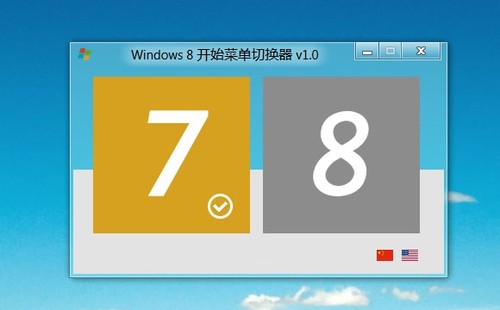
解决方案:这方面的不适感很大一部分是因为人们已经习惯了Windows 7等老版本经典页面,用了几年甚至更长时间,有了相对了依赖性,突然大跳跃的接触到Windows 8的风格,会感到非常不适应,而且Windows 8毕竟还处在测试阶段,还没有到公测那么完美的时期,我相信随着时间的推移和微软方面的努力,这个问题会迎刃而解。
现在最好的解决办法就是更改Windows 8开始菜单为Windows 7风格,只要在网上下载Windows 8开始菜单切换软件(魔方小助手1.0、魔方优化大师 3.01 绿色版)就能很好的解决问题。
怎么样关闭应用程序
2.不能关闭应用程序
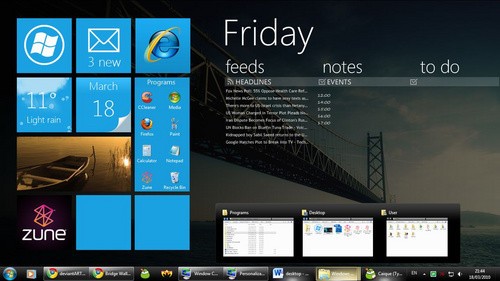
大多数测试者抱怨缺乏一种快捷的方式来关闭正在运行的应用程序。一旦你开始一个应用程序,他就始终处于打开的状态,直到Windows 8系统为节省CPU使用率才会暂停此程序。
虽然这可能是一个普通的问题,但是很多人都在抱怨这个明显的遗漏。微软给出的解释是,新的Metro设计师是没有关闭程序的,程序会自动根据系统耗时而关闭的。但是这个问题就是,已经暂停的应用程序可能仍在消耗我们的内存资源,另外,当你通过应用程序的时候,已经暂停的应用程序就会自动开始运行,是一个很烦人的事情。
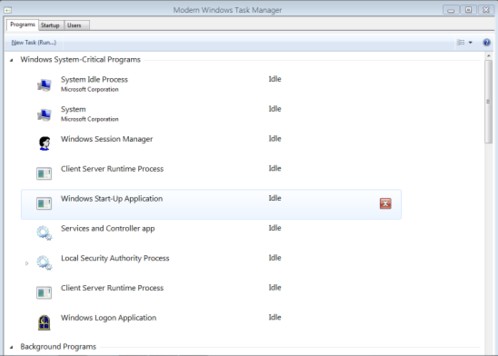
解决方案:大多数人并不赞同这样的设计,这里给大家提供两种解决方法:1.用Alt + F4来关闭运行的应用程序。2.打开任务管理器,在进程里面关闭相应的程序。这两个方法虽然并不太方面,但是也能基本解决问题,而且据 Steven Sinofsky在博客上说,将会有更容易的方式来关闭应用程序,相信微软会有一个完美的解决方案。
解决绿色主题问题
3.绿色的启动画面令人发疯

默认情况下,Windows 8的启动画面的选项是默认的绿色主题。每次进入都看到绿色的背景桌面会令人感到厌烦,微软也知道用户喜欢订制自己的屏幕,11月5号已经有截图秘密透漏,有相当确凿的证据证明将会有一个个性化选项使用户能够设置主题模式。
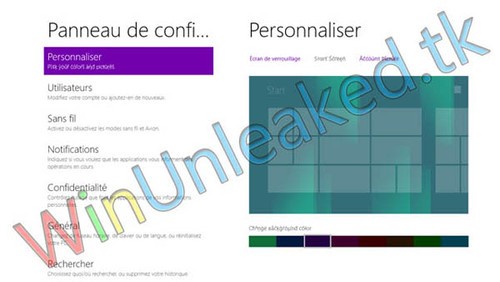
解决方案:现在你可以应用My WDP Customizer 1.3.0去改变菜单的背景和整个颜色设置,也可以自定义图像和背景颜色,只需要使用WDP几秒钟就能够解决这个问题。
快速关机设置
4.如何关闭Windows系统



很难想象,弄清楚如何关闭Windows 8系统是如此的难,不是开玩笑,当时我点击开始按钮,却发现又重新启动了画面,要正确关闭或者重新启动系统,必须按以下步骤:悬停在“开始”按钮上,然后单击设置,去电源,并选择你的选择(重新启动或关机),很多人容易被微软的这种设置搞得晕头转向。

解决方案:还好,我们可以创建命令的快捷方式(关闭、重新启动、休眠等),并且把他们放在开始屏幕页面上,在经典的桌面上,右键单击新建/快捷方式,然后键入下面的命令:
关机:shutdown.exe ?s ?t 00
重新启动:shutdown.exe ?r ?t 00
休眠:rundll32.exe PowrProf.dll,SetSuspendState
睡眠:rundll32.exe powrprof.dll,SetSuspendState 0,1,0
锁定:Rundll32.exe User32.dll,LockWorkStation 。
解决侧端不工作问题
5.侧端多任务不工作

在显示器分辨率低于1366*768,利用对齐功能使运行的两个应用程序并排显示在屏幕上,一些程序将无法正常工作,原因不明,虽然大部分分辨率为1280*800的用户很多设备仍然能够运行,但是也给用户带来很多不便。

解决方案:我们没有理由受到这方面的限制,我们要解决此问题可以打开运行,输入regedit,然后在窗口到达: "HKEY_CURRENT_USERSoftwareMicrosoftWindowsCurrentVersionImmersiveShell"目录下,右键创建一个新的名称为AppPositioner的项,然后在里面创建一个新的DWORD项,命名为AlwaysEnableLSSnapping,双击并输入“1”。只要你重新启动一下你的电脑,那么就很容易的解决此项问题了。
在虚拟机中运行Windows 8
6.在虚拟环境中运行Windows 8
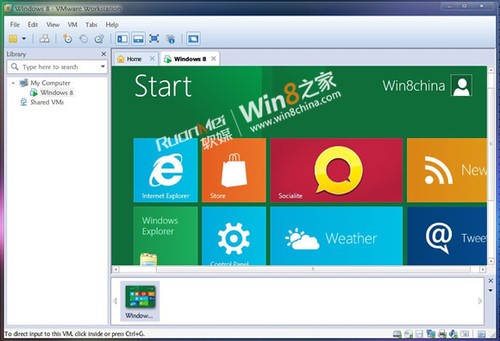
我们很多人安装Windows 8预览版,大部分是为了体验一下新的操作系统,感受一下新的的功能和系统的兼容性,并不想在自己的电脑上直接应用Windows 8操作系统,由于很多人不知道怎么在 VMware和微软的VPC中安装。以至于大部分人不敢轻易尝试Windows 8预览版。
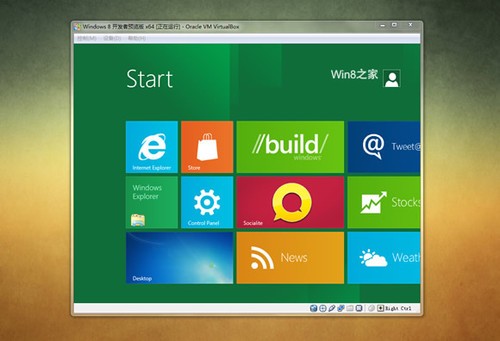
解决方案:VirtualBox和VMware Workstation/Player 8都支持Windows的虚拟化安装,但是你一定要更新到软件的最新版本,它们的MyTricks virtualization blog上有一步一步的教程能够帮助你很快的在虚拟机中运行Windows 8窗口。
解决多用户不工作难题
7.Metro界面在多用户运行下停止工作
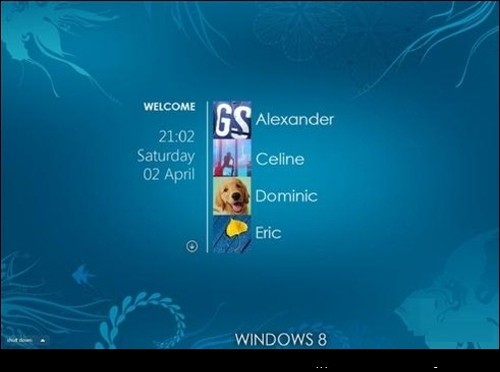
在很多用户登录系统的时候,Windows 8的应用程序不启动或者启动页面不动卡屏等现象。
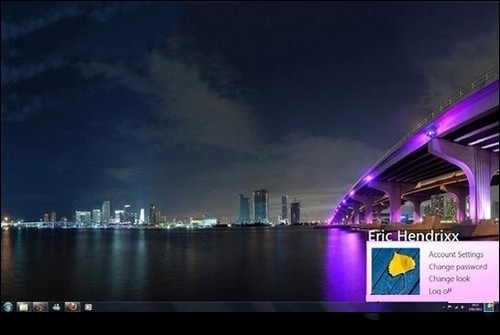
解决方案:这个问题是Windows 8中连接的用户账户控制(UAC)功能的问题,如果它是关闭状态则很多第三方的应用程序有可能无法正常运行,你可以启动客户端,去启动屏幕,搜索“用户帐户控制”,然后单击“设置”。点击“更改用户帐户控制设置”,将滑块移动到默认设置。此外,确保使用你自己的账户运行而不是使用内置的管理员帐户运行Metro风格的应用程序。
解决产品密钥问题
8. Windows 8将需要的产品密钥
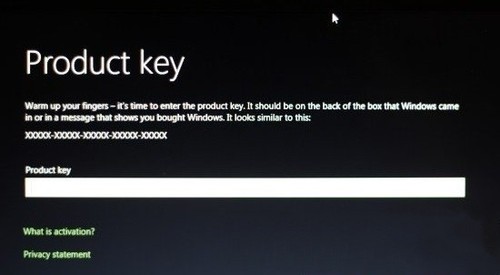
Windows开发预览版是一个公共的预测试系统,应该是不需要产品密钥来激活的。但是,一些用户会碰见提示“请输入产品密钥进行”这种情况,即时安装完,在系统中也未找到产品密钥,可当我们需要重新安装Windows 8预览版时,用户却必须要提供一个产品密钥方可安装。
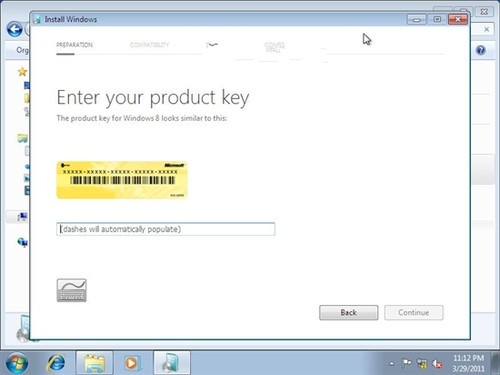
解决方案:为了摆脱产品密钥检测,微软建议用户去MSDN网站去下载安全程序和插件。如果是已经花了很多时间下载,安装和配置了Windows 8,也可以用下面的密钥去激活操作系统:
6RH4V-HNTWC-JQKG8-RFR3R-36498 (为视窗8客户端)
4Y8N3-H7MMW-C76VJ-YD3XV-MBDKV (为视窗8服务器)。
解决.net3.5问题
9. .net在Windows 8被省略
这是一个奇怪的问题,微软决定在Windows 8中省略.net3.5,只支持.net4.0运行,如果你想安装一个程序,需要运行.net3.5的版本,那么不幸的是,你的电脑将会一直提示错误信息。
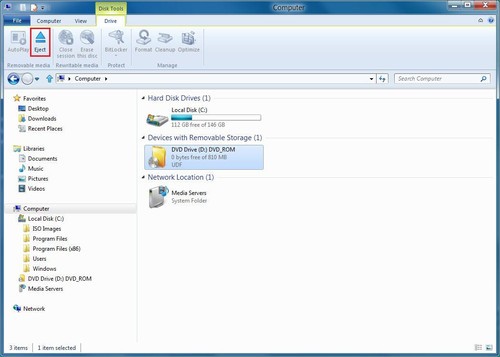
解决方案:还好,这里有一种方法能够在离线的时候安装程序,只要确定DVD是在运行或者ISO安装正确,在出现的窗口键入如下的命令即可:
"dism.exe /online /enable-feature /featurename:NetFX3 /Source:x:sourcessxs"。
解决Windows 8兼容问题
10.应用程序和驱动程序无法运行
当我用Windows 8的时候,我想把我Windows 7上的应用程序和驱动全部安装在Windows 8 上,但是却发现一大部分不能运行。因为,Windows 8的版本号已经有Windows 7的6.1提升到现在的6.2,所以对一些程序拒绝执行。

解决方案:网上已经有以下摆脱版本检测的方法,详细的介绍了如何安装使用“ORCA MSI编辑器”或“*. INF”驱动程序删除Windows版本检查的文件。当然,这些方法并不能解决所有的程序问题,但这些问题会是微软的宝贵经验,它将迫使Windows 8开发人员的思路更完善。
以上是十种常见问题的解决方案,虽然并不能解决所有遇到的问题,但是能够大家进一步了解认识Windows 8,也期待Windows 8 正式版能够更早的与我们见面。